【Androidスマホ】Wi-Fiの自動接続を無効にする設定方法|フリーWi-Fi・公衆無線LANなど

AndroidスマホやタブレットでWi-Fiに接続すると、端末にWi-Fiの接続情報が保存されます。
そのため、Wi-Fiを有効にしていると、接続したことのあるフリーWi-Fiなどの公衆無線LANにも、自動で接続される場合があります。
今回は、そのような保存したWi-Fiに自動接続させない設定方法となります。
【Android】Wi-Fiの自動接続を無効にする設定方法
Androidの機種・OSのバージョンによっては方法が異なる可能性があります。(手順内の機種はAQUOS sense4 lite・Android 11)
- Androidの「設定」アプリを開きます。

- 設定画面となるので、「ネットワークとインターネット」を選択します。

- ネットワークとインターネットの画面となるので、「Wi-Fi」を選択します。
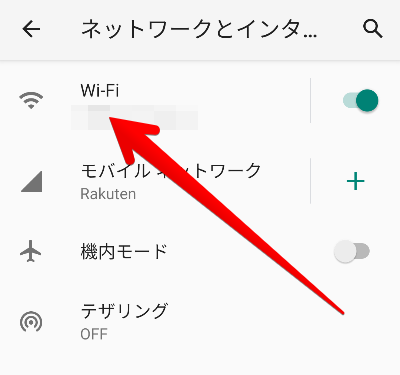
- Wi-Fiの画面となるので、下部にある「保存済みネットワーク」を選択します。

- 保存済みネットワークの画面となるので、自動接続を無効にしたいWi-Fiを選択します。

保存済みネットワークの画面。00_MCD-FREE-WI-FIはマクドナルドのフリーWi-Fi - 選択したWi-Fiの設定が表示されるので、「詳細設定」を選択します。(機種・OSのバージョンによっては「詳細設定」がなく、そのまま以降のメニューが表示されます)

- Wi-Fiの詳細設定が表示されるので、「自動接続」のスイッチをタップしてオフの状態にします。

以上が、保存したWi-Fiネットワークに自動接続させない設定方法となります。
また、Wi-Fiの自動接続を有効に戻したい場合には、上記の「自動接続」のスイッチをタップしてオンの状態にします。
保存済みのWi-Fiを削除したい場合
前述のとおり、Wi-Fiに接続すると、端末にWi-Fiの接続情報が保存されます。その保存したWi-Fiの接続情報を削除する方法は、以下のリンク先を参考にしてみてください。
フリーWi-Fiを利用できる場合に通知をする方法
公共の場所・コンビニ・カフェなどのフリーWi-Fiを利用できる場合に、Android端末に通知する方法は以下のリンク先を参考にしてみてください。

